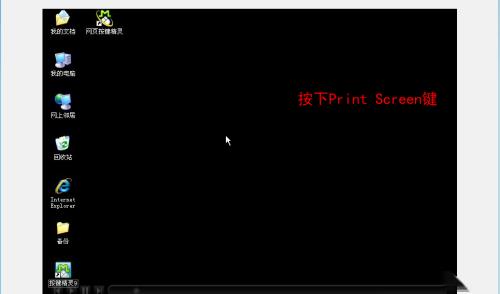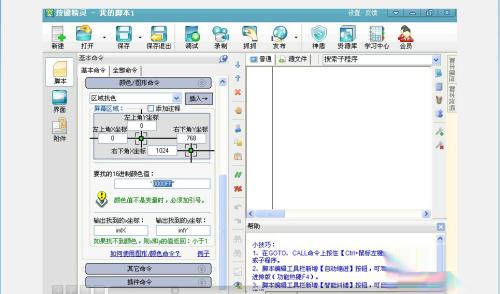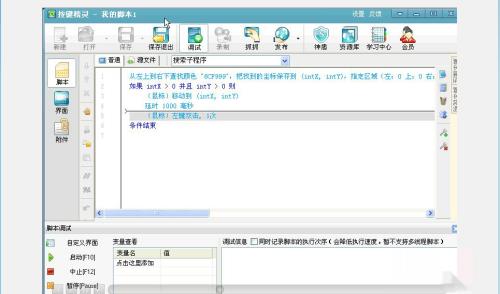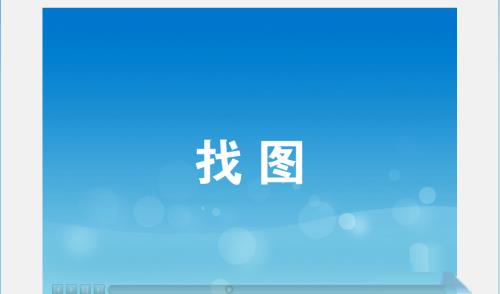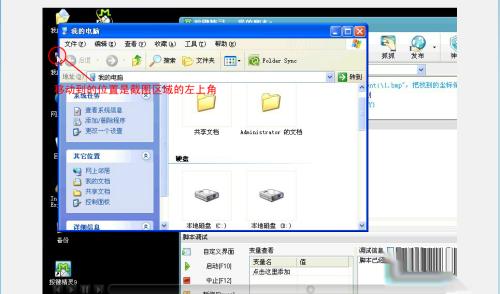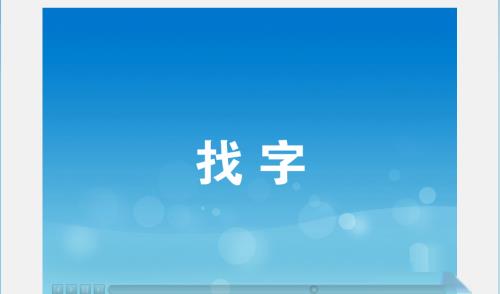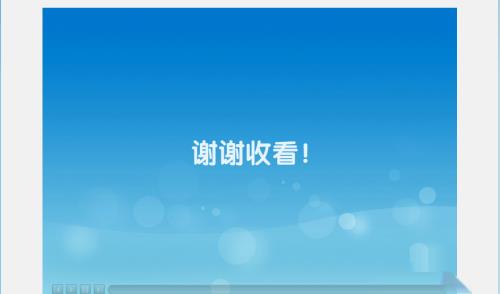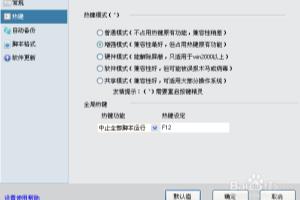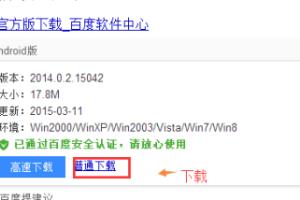首先介绍找色功能,在桌面上按下print screen键,截下整个桌面的截图
在桌面上按下print screen键,截下整个桌面的截图然后打开按键精灵新建脚本,进入抓点抓色功能,切换图像能看见刚才截的图
按下热键ctrl+alt+1添加点1,坐标和颜色代码分别为53,103和6cf999注意:由于屏幕上的颜色有很多地方是一样的,所以尽量选择颜色独特的点
到基本面板,找到颜色图形一栏,输入颜色代码6cf999坐标即为屏幕分辨率,如果想要快速精确找色可以缩小查找范围300,300
那么电脑内部指令代码的关键变量为intx,inty完整句段为:findcolor 0,0,300,300,"6cf999",intx,intyif intx > 0 and inty > 0 then执行的命令end if
执行的命令有多种多样,以鼠标移动到某一点双击为例代码为:moveto 235, 648leftdoubleclick 1
记得加上延迟,能提高脚本运行效率代码为:delay 1000即为1秒
完整句段代码:delay 1000findcolor 0,0,300,300,"6cf999",intx,intyif intx > 0 and inty > 0 thendelay 1000moveto 235, 648delay 1000leftdoubleclick 1delay 1000end if
点击调试按钮,f10为测试热键
接下来介绍找图功能
到步骤2,发现我们截的图还在,点击鼠标拖动鼠标图片另存为自己能找到的文件夹内,图片格式为bmp
执行代码示例:findpic 0,0,1024,768,"c:按键精灵2014�1.bmp",0.9,intx,intyif intx > 0 and inty > 0 thenend if0.9这里意思为相似度,即90%的颜色一样即可视为触发条件找到后鼠标停留的点为区域的左上角
最后简单介绍一下找字功能1,当图片颜色背景不一样时候,同样可以找到图片2,找字只能适用于固定形状的图片,验证码的文字不固定所以找字无法实现3,找字也属于找图的一种,当四个角为一样的颜色系统默认为透明色
首先我们要先处理一下图片按下print screen键截图,打开画图工具ctrl+v黏贴
放大图片,按下ctrl+g显示网络格,选定识别的文字注意:要留下4个角
然后再新建画板,把画板尽量拉小,ctrl+v粘贴
放大图片,把网络格子文字周围不一样的颜色统统改成一样的颜色
另存为02图片为bmp格式,更改代码,"c:按键精灵2014�2.bmp"其他格式图片可能会不识别
最后找到图片之后会发现鼠标点到了左上角,并没有点中再次增加指令代码:mover x, yx, y,为任意移动范围
感谢收看